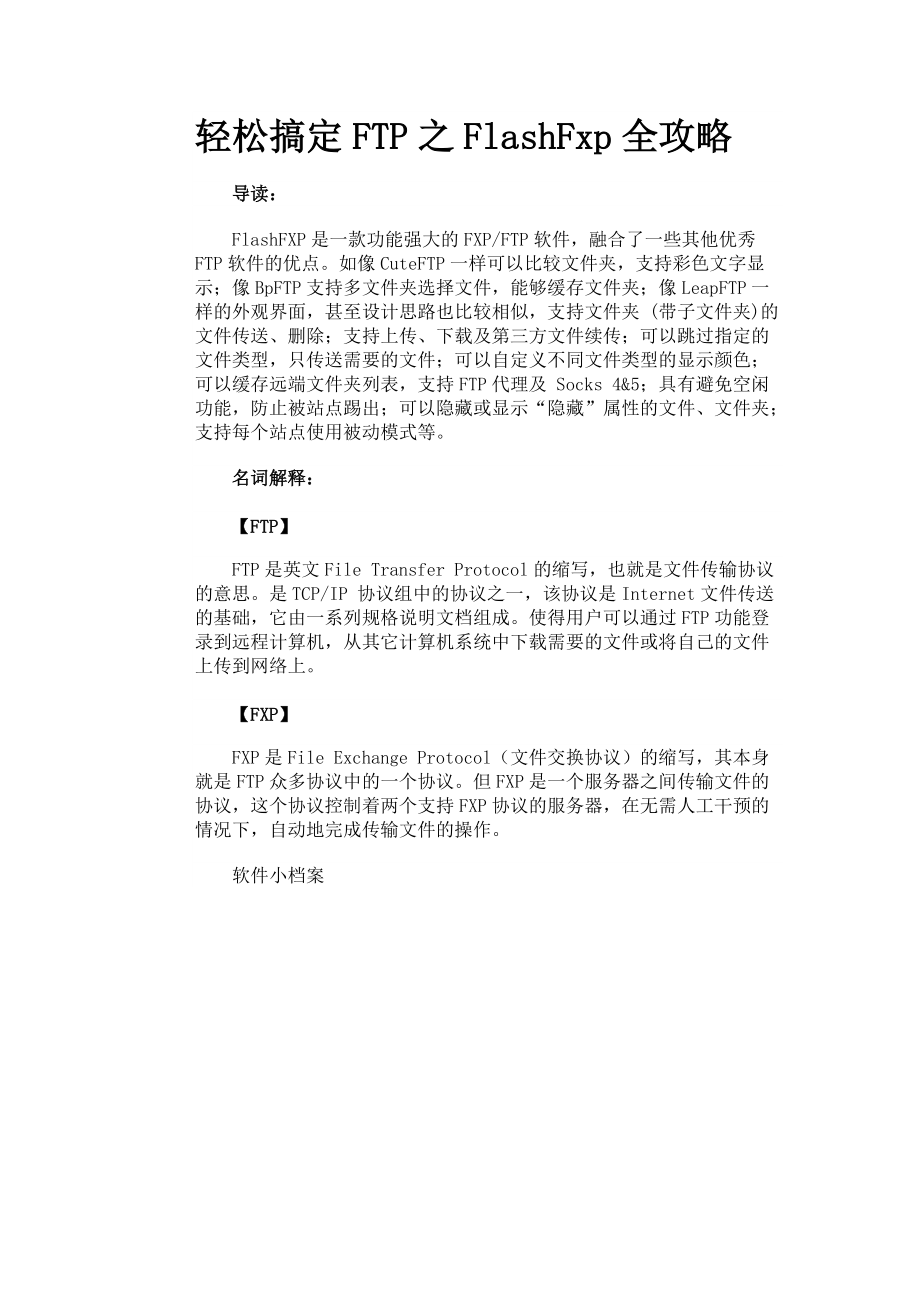




版權說明:本文檔由用戶提供并上傳,收益歸屬內容提供方,若內容存在侵權,請進行舉報或認領
文檔簡介
1、輕松搞定FTP之FlashFxp全攻略導讀:FlashFXP是一款功能強大的FXP/FTP軟件,融合了一些其他優秀FTP軟件的優點。如像CuteFTP一樣可以比較文件夾,支持彩色文字顯示;像BpFTP支持多文件夾選擇文件,能夠緩存文件夾;像LeapFTP一樣的外觀界面,甚至設計思路也比較相似,支持文件夾 (帶子文件夾)的文件傳送、刪除;支持上傳、下載及第三方文件續傳;可以跳過指定的文件類型,只傳送需要的文件;可以自定義不同文件類型的顯示顏色;可以緩存遠端文件夾列表,支持FTP代理及 Socks 4&5;具有避免空閑功能,防止被站點踢出;可以隱藏或顯示“隱藏”屬性的文件、文件夾;支持每個
2、站點使用被動模式等。 名詞解釋:【FTP】FTP是英文File Transfer Protocol的縮寫,也就是文件傳輸協議的意思。是TCP/IP 協議組中的協議之一,該協議是Internet文件傳送的基礎,它由一系列規格說明文檔組成。使得用戶可以通過FTP功能登錄到遠程計算機,從其它計算機系統中下載需要的文件或將自己的文件上傳到網絡上。【FXP】FXP是File Exchange Protocol(文件交換協議)的縮寫,其本身就是FTP眾多協議中的一個協議。但FXP是一個服務器之間傳輸文件的協議,這個協議控制著兩個支持FXP協議的服務器,在無需人工干預的情況下,自動地完成傳輸文件的操作。 軟
3、件小檔案第一:下載安裝下載地址:FlashFxp3.6下載軟件下載后為一個.zip格式的壓縮文件。安裝比較簡單,一路點擊【下一步】按鈕就可以了,并且軟件支持簡體中文。FlashFxp3.6安裝起始畫面第二:界面預覽FlashFxp3.6含有簡體中文語言包,通過菜單【Options】>【language】我們可以設定界面的使用語言。試用版期限為30天。主界面默認顯示了本地目錄、遠程目錄、狀態及隊列四大窗口。FlashFxp運行試用期限提示FlashFxp主界面及語言設置第三:站點設置要使用FTP工具來上傳(下載)文件,首先必須要設定好FTP服務器的網址(IP地址)、授權訪問的用戶名及密碼。
4、下面我們將演示具體的參數設置,看完之后即使是初入門的菜鳥級用戶也能很快上手,哈哈。通過菜單【站點】>【站點管理器】或者F4鍵我們可以對要上傳的FTP服務器進行具體的設置。第一步:我們可以點擊【新建站點】按鈕,輸入站點的名稱(它只是對FTP站點的一個說明)。第二步:按照界面所示,分別輸入IP地址(FTP服務器所擁有的IP),用戶名和密碼(如果你不知道的話,可以詢問提供FTP服務的運營商或管理員)。另外對于端口號我們在沒有特別要求的情況下就使用默認的端口號(21),不必在進行改變。對于匿名選項我們不必選擇 (匿名的意思就是不需要用戶名和密碼可以直接訪問FTP服務器,但很多FTP服務器都禁止匿
5、名訪問)。第三步:設置遠程及本地路徑,遠端路徑其實就是連上FTP服務器后默認打開的目錄;而本地路徑就是每次進入FTP軟件后默認顯示的本地文件目錄(當然了,如果大家不太清楚或者感覺麻煩的話也可以先不設置遠程及本地路徑,系統將會使用自己的默認路徑)。以上這些參數都設置好之后,便可使用FTP進行文件上傳下載了,很簡單吧。FlashFxp站點管理器第四:連接上傳1:連接通過上面的設置之后現在就可以連接服務器上傳文件了。我們可以通過菜單【站點】>【站點管理器】或者F4鍵進入站點管理器選擇要連接的FTP服務器,點擊【連接】按鈕就可以了或者點擊右側工具欄中的連接按鈕,進行選擇。連接之后,便可選擇目錄或
6、文件進行上傳下載了。 2:上傳下載我們不僅可以傳輸單個文件,還可以傳輸多個文件甚至整個目錄,主要有五種方法。第一種:選中所要傳輸的文件或目錄,直接拖拽到目的主 機中就可以了;第二種:在選中所要傳輸的文件或目錄后,單擊鼠標右鍵選擇【傳輸】就可以了; 第三種:雙擊想要傳輸的文件就可以了(但要先在參數選擇中進行設置);第四種:選中所要傳輸的文件或目錄后,點擊工具欄按鈕 【傳輸選定】 就可以了;第五種:將選中的文件或文件夾加入到傳輸隊列中(可以直接拖放也使用鼠標右鍵),然后在進行傳輸。使用傳輸隊列最大的好處是可以隨時加入或刪除傳輸的文件,并且對于需要經常更新的內容,允許你把它們放到隊列中保存下來,每次
7、傳輸文件時還可以通過菜單【隊列】>【載入隊列】調出之前保存的隊列進行文件更新。不過要注意的是不同的文件上傳到不同目錄時,必須先將該目錄打開之后再添加到要傳的文件到隊列之中。 FlashFxp連接畫面第五:其它功能及設置1: 快速連接快速連接就是不需通過站點設置,直接輸入IP地址、用戶名及密碼進行連接,它不會出現在默認站點目錄中。所以它適合用在需要臨時性連接的站點,并且快速連信息接會被保存,如果下次還想使用,就可以直接選擇進行連接了,非常方便。通過菜單【會話】>【快速連接】或F8鍵我們就可以進行快速連接的設置。FlashFxp快速連接畫面2: 站點導入站點導入就是將之前版本的站點信息
8、或其它FTP軟件的站點信息導入進來,而不需要再進行重復的設置(最新的FlashFxp3.6標準版共支持14種FTP軟件及格式文件的導入),這給廣大的用戶節省了時間,也減少了麻煩。通過菜單【站點】>【導入站點】我們就可以進行站點導入。FlashFxp站點導入3: 密碼保護密碼保護顧名思義就是對整個站點的數據信息進行加密,給我們的數據安全提供保障,并且在以后的每次啟動時都會出現密碼提示窗口。但要注意的是在設置密碼之后如果忘記密碼,將沒有辦法訪問之前設置好的站點。通過菜單【站點】>【安全性】>【設置密碼】我們就可以設置密碼了。FlashFxp密碼設置畫面FlashFxp啟動提示密碼
9、輸入畫面4: 隊列管理隊列管理就是對所傳輸的文件及目錄進行的一些功能設置,包括隊列的保存,載入、清除、恢復和傳輸等,可以說是比較重要的功能。通過菜單【隊列】我們就可以進行隊列的相關操作。FlashFxp隊列管理功能5: 文件夾內容比較文件夾內容比較就是對兩臺不同的機器上的相關目錄下的內容進行比較,然后把不相同的內容顯示出來,這對于保持版本一致性非常有用。通過菜單【工具】>【比較文件夾內容】我們就可以比較出兩個目錄下不同的內容。FlashFxp文件夾內內容比較功能6: 計劃任務計劃任務功能就是設定未來的某個時間段來自動的進行文件的傳輸,不需人工的干預。通過菜單【工具】>【計劃】我們就
10、可以實現文件自動傳輸。FlashFxp計劃任務功能7: 遠程站點對傳遠程站點對傳就是在兩臺遠程FTP服務器之間直接傳送文件,省去了很多麻煩。通過點擊工具欄上的按鈕 切換到FTP瀏覽器來實現對傳功能。但要注意的是不是所有的FTP服務器都支持此功能。 FlashFxp遠程站點對傳8: 文件名大小寫轉換文件大小寫轉換就是在傳輸文件時,強制把要傳輸的文件名按照需要進行大小寫的改變。這對于大小寫敏感的UNIX系統非常有用。通過菜單【站點管理器】>【傳輸】選項卡我們就可以實現文件名大小寫轉換。FlashFxp文件名大小寫設置畫面9: 斷點續傳斷點續傳功能可以說幾乎是每個FTP軟件必備的功
11、能,也可以說是最基本和重要的功能了。它的實質就是當傳輸文件過程中,由于各種原因使得傳輸過程發生異常,產生中斷,在系統恢復正常后,FTP軟件能夠在之前發生中斷的位置繼續傳輸文件,直到數據傳送完畢為止。通過菜單【站點管理器】>【高級】選項卡我們就可以設置斷點續傳。 FlashFxp斷點續傳設置畫面10:速度限制速度限制功能就是當網絡比較擁擠或FTP站點有特定要求的時候,對文件的上傳和下載的速度進行具體的限制。通過菜單【站點管理器】>【高級】選項卡我們就可以設置速度限制了。FlashFxp速度限制畫面11:過濾器(跳過列表、優先級別、選擇傳輸)過濾器功能簡單的說就是將符合條件的待傳輸文件
12、及目錄進行傳輸,我們可以通過設置擴展名、跳過列表及優先級類表等來控制文件的傳輸。通過菜單【選項】>【過濾器】選項卡我們就可以對傳輸的文件進行選擇。FlashFxp過濾器畫面12:快速拖放快速拖放功能是大多數FTP軟件都支持的功能,它主要就是為了用戶操作的方便。通過菜單【選項】>【參數選擇】>【動作】選項我們就可以設置拖放的結果。FlashFxp拖放設置畫面13:多語言支持FlashFxp3.6標準版支持包括中文簡體在內的多語言界面。通過菜單【選項】>【Language】我們就可以設置使用的語言。FlashFxp支持的語言包種類FlashFxp界面語言的設置14:備份恢復
13、功能備份恢復功能是針對FTP軟件的設置、站點列表及自定義命令等信息內容的備份及恢復。通過菜單【工具】>【備份/恢復配置】我們就可以進行信息的備份和恢復。FlashFxp信息備份畫面FlashFxp信息恢復畫面15:文件關聯許多用戶在使用FTP軟件傳輸文件的時候,突然發現了一些錯誤想要修改,但是如果要在調用相關的軟件打開,又比較麻煩,所以很多FTP軟件就通過文件關聯來讓用戶直接調用相關軟件打開要修改的文件,方便了用戶的操作。通過菜單【選項】>【文件關聯】我們就可以設置關聯程序。FlashFxp文件關聯畫面16:自定義顏色及字體FlashFxp提供了自定義顏色及字體功能,對于不同的信息
14、、操作和狀態等使用不同的顏色和字體,使用戶的操作和瀏覽更加的一目了然。通過菜單【選項】>【參數選擇】>【顏色和字體】選項我們就可以自定義顏色及字體了。FlashFxp自定義顏色和字體畫面17:反空閑(閑置保護)所謂反空閑或者說閑置保護功能就是讓計算機在空閑狀態下每隔一段時間向FTP服務器發送一段特定信息,以便讓FTP服務器知道自己還是活動的,從而并且FTP服務器斷開對自己的連接。通過菜單【選項】>【參數選擇】>【反空閑】選項我們就可以設置相關的參數。FlashFxp反空閑設置畫面18:遠程管理遠程管理簡單的說就是在遠程FTP服務器上也可以自由的新建、刪除、打開文件或目錄等操作。這都是方便性的體現。19:分組管理分組管理就是將多個不同的FTP服務器放在同一個組(就相當于目錄)中,這樣可以更加便于用戶的管理。在新建站點的時候,我們就可以先建組,然后再建立新的站點保存在組中。FlashFxp組管理畫面20:文件存在處理文件存在處理就是當傳輸文件過程中,如果遇到相同文件名的文件怎么處理?FlashFxp共提供了四種方法:分別是Ask(詢
溫馨提示
- 1. 本站所有資源如無特殊說明,都需要本地電腦安裝OFFICE2007和PDF閱讀器。圖紙軟件為CAD,CAXA,PROE,UG,SolidWorks等.壓縮文件請下載最新的WinRAR軟件解壓。
- 2. 本站的文檔不包含任何第三方提供的附件圖紙等,如果需要附件,請聯系上傳者。文件的所有權益歸上傳用戶所有。
- 3. 本站RAR壓縮包中若帶圖紙,網頁內容里面會有圖紙預覽,若沒有圖紙預覽就沒有圖紙。
- 4. 未經權益所有人同意不得將文件中的內容挪作商業或盈利用途。
- 5. 人人文庫網僅提供信息存儲空間,僅對用戶上傳內容的表現方式做保護處理,對用戶上傳分享的文檔內容本身不做任何修改或編輯,并不能對任何下載內容負責。
- 6. 下載文件中如有侵權或不適當內容,請與我們聯系,我們立即糾正。
- 7. 本站不保證下載資源的準確性、安全性和完整性, 同時也不承擔用戶因使用這些下載資源對自己和他人造成任何形式的傷害或損失。
最新文檔
- 七年級語文下冊 第三單元 12巍巍中山陵教學設計1 蘇教版
- 高中語文培訓課程大綱
- 七年級語文下冊 第五單元 20錄音新聞教學設計1 蘇教版
- 人教版小學數學四年級上冊教學教案設計歸納總結7
- 九年級化學上冊 第五單元 定量研究化學反應 第一節 化學反應中的質量守恒同步教學設計 (新版)魯教版
- 七年級道德與法治下冊 第三單元 在集體中成長 第七課 共奏和諧樂章 第二框《節奏與旋律》教學設計 新人教版
- 電池檢測方法培訓總結
- 人教版地理八年級下冊教學設計第九章第一節青藏地區的自然特征與農業河北省石家莊市欒城縣馬家莊第二中學
- 店鋪執行力培訓
- 人教版道德與法治八年級上冊 10.1 關心國家發展 教學設計
- 2024年度保密教育線上培訓考試題庫新版
- 【9道三模】2024年安徽省合肥市蜀山區中考三模道德與法治試題(含解析)
- 敲墻搬運合同范本
- (高清版)JTGT 5190-2019 農村公路養護技術規范
- 小學生必背古詩“飛花令”200句
- 2024年3月青少年軟件編程Scratch圖形化等級考試試卷一級真題(含答案)
- 浙江省強基聯盟聯考2023-2024學年高一下學期5月聯考語文試題(含答案)
- 2024年福建省漳州市中考二模化學試題
- 華為綠色運營管理與可持續發展
- 2024年輔警招聘考試試題庫含完整答案(各地真題)
- 電纜敷設施工技術經驗分享與案例分析重難點施工技術分享與討論

評論
0/150
提交評論